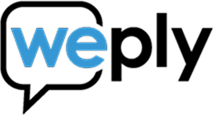Installeer Weply op de WordPress-site
Updated:
September 22, 2021
Voordat je begint:
Voordat u deze stappen uitvoert, moet u ervoor zorgen dat u de volgende zaken bij de hand hebt:
- Script voor chatintegratie
Hoe voeg je je script toe met behulp van een plug-in
Als je geen toegang hebt tot de broncode van je website, kun je plug-ins gebruiken om je te helpen de chat op je website te installeren. Volg de 5 stappen hieronder om je chat online te krijgen.
- Downloaden WP-code - Kop- en voetteksten invoegen
- Installeer en activeer de plug-in via WordPress door naar Plug-ins > Nieuwe toevoegen > Plug-in uploaden
- Na activering heb je via het linkermenu toegang tot je nieuwe plug-in. Codefragmenten > Kop- en voetteksten invoegen.
- Je ziet 3 velden: Scripts in Header, Scripts in Body en Scripts in Footer.
Kopieer het script dat je hebt ontvangen en plak het in het Scripts in de voettekst - Klik Opslaan
Hoe u uw script handmatig kunt toevoegen via code
Als je meer bekend bent met WordPress en het script rechtstreeks aan de broncode van je website wilt toevoegen, moet je een nieuwe functie aanmaken die het script toevoegt aan wp_footer naar de thema's functions.php bestand.
Kun je je chat niet zien?
- Vergeet niet je cache leeg te maken! In sommige gevallen wordt uw website mogelijk niet onmiddellijk bijgewerkt en heeft deze een functie voor het wissen van de cache.
- Browsers houden ook een cache van websites bij. Mogelijk moet u de cache wissen in de browser die u gebruikt.
Hier zijn enkele handleidingen om dit te doen: Google, Safari, Microsoft Edge - Heb je de chat op een testserver geïnstalleerd? Misschien is de chat vanwege URL-beperkingen niet zo ingesteld dat deze op je testserver wordt weergegeven. Neem in dat geval contact op met de klantenservice.
- Als niets van het bovenstaande werkt, neem dan contact op met de klantenservice.
Wat is de volgende stap?
- Zorg ervoor dat je e-mailmeldingen van Weply ontvangt, zodat je geen potentiële klanten mist.
Hier is hoe je dat instelt Apple voor iOS en Android. - Chat-evenementen naar je Google Analytics-account pushen om een beter overzicht te krijgen van de klantreis.